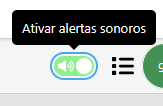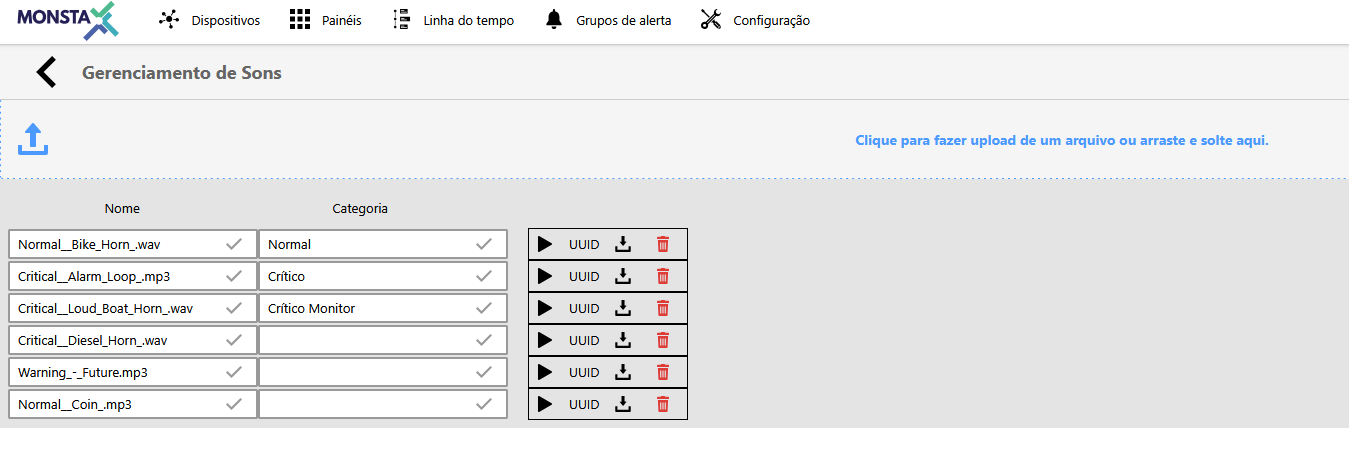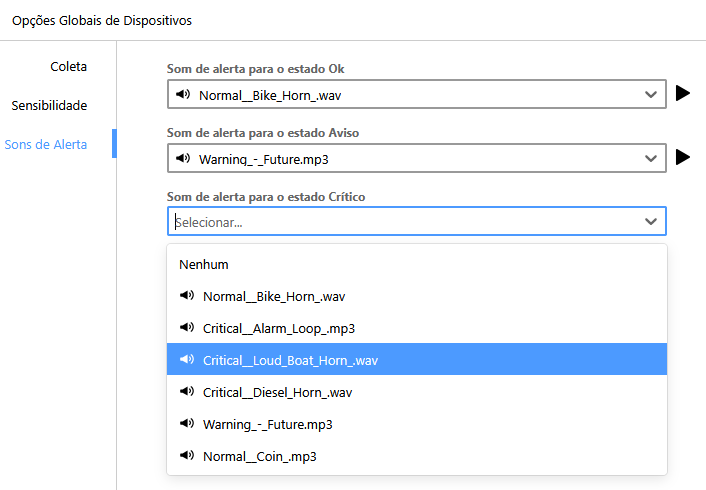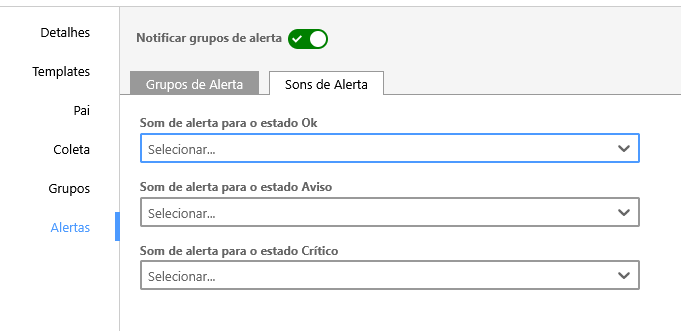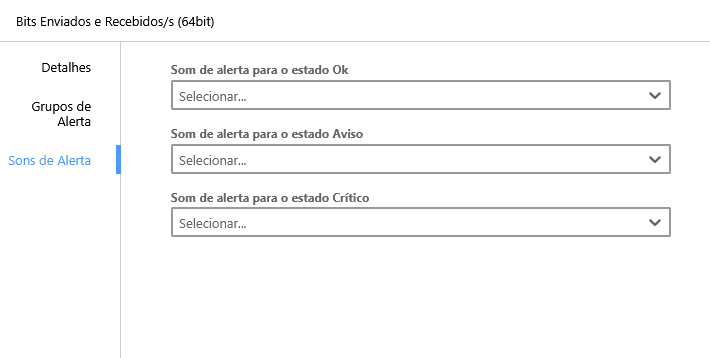Como ativar os sons de alerta nas mudanças de status?
O Monsta permite gerar alertas sonoros sempre que houver alteração no status de dispositivos ou monitores. É possível personalizar diferentes sons para cada tipo de status, tanto para monitores quanto para dispositivos.
Caso, ao ativar os alertas sonoros, o Monsta não emita nenhum som, verifique se os arquivos de áudio estão devidamente configurados seguindo os passos abaixo
Gerenciamento de Sons
É possível carregar diversos arquivos de áudio para serem utilizados como alertas sonoros no Monsta.
Para enviar e visualizar os arquivos carregados, acesse: Configuração > Sons. Nesta tela, você poderá adicionar novos arquivos de áudio, gerenciar os já existentes e nomear categorias para facilitar a identificação de cada som.
Opções Globais
Com os arquivos de som devidamente carregados, é necessário configurar o Monsta para utilizá-los como alertas.
Na tela de Dispositivos, acesse a configuração de Opções globais de dispositivos.
Em seguida, na aba Sons de Alerta, selecione o arquivo de som desejado para cada tipo de status.
Certifique-se de que o botão de ativação dos alertas sonoros está habilitado. A partir desse momento, o Monsta deverá emitir os sons conforme configurado.
Sons para dispositivos e monitores
Além de definir os sons de forma global, é possível definir sons específicos para cada dispositivo ou monitore.
Ao editar um dispositivo, acesse a aba Alertas > Sons de Alerta e selecione o som desejado. Assim, quando houver alteração no status desse dispositivo, o som emitido será o que foi configurado individualmente.
Da mesma forma, ao editar um monitor, é possível selecionar um som para ele na aba Sons de alerta.
Contato
Monsta Tecnologia Ltda
Site: http://www.monsta.com.br
Downloads: http://www.monsta.com.br/download.html
E-mail: contato@monsta.com.br